Googleアナリティクスで自分のアクセスを除外してる?簡単な除外方法2つ

無料のアクセス解析として優秀で定番のGoogleアナリティクスを利用されている方はとても多いでしょう。無料で簡単に設置ができ、詳細なアクセス解析・AdSense や Search Console などとの連携ができる便利なツールです。
Google アナリティクスに限ったことではありませんが、アクセス解析を使用する際に気を付けなければならないことがあります。それは自分のアクセスを除外するということです。サイトの更新やサイト表示の確認などで、自分自身がサイトにアクセスする機会は多いでしょう。しかし自分のアクセスがアクセス解析から除外されていないと、PV 数が極端に多くなってしまうことがあります。
「サイトオープンしたばかりなのにこんなにもアクセスがある!」と喜んでいるWebサイトオーナーってたまにいますよね・・・。正確なユーザー数や PV 数を把握するために、自分のアクセスは除外するように設定しましょう。
ちなみに Google アナリティクスを使用する場合はプライバイシーポリシーの設置&記載すべき内容があります。設置していない方はご注意ください。
アナリティクスの設定で除外する方法
Googleアナリティクスの管理画面に入り、左メニュー下部にある[管理]をクリックします。
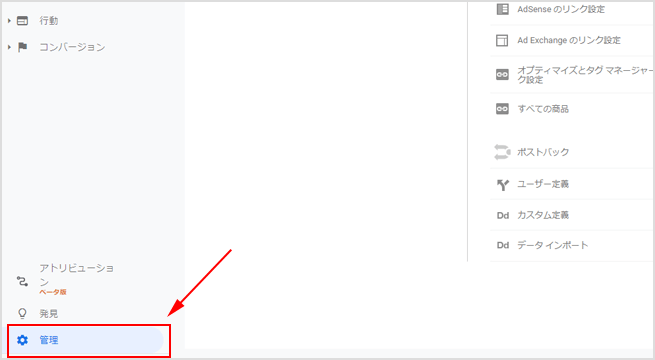
[すべてのフィルタ]クリックします。
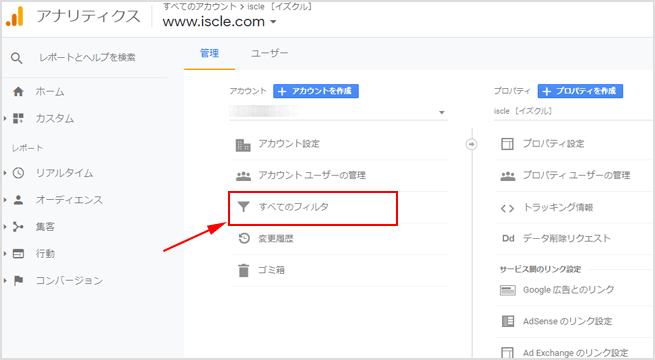
+フィルタを追加をクリックしてください。今回は IP アドレスから除外することにします。フィルタ名は任意で付け、除外・IPアドレスからのトラフィック・等しいにしてください。
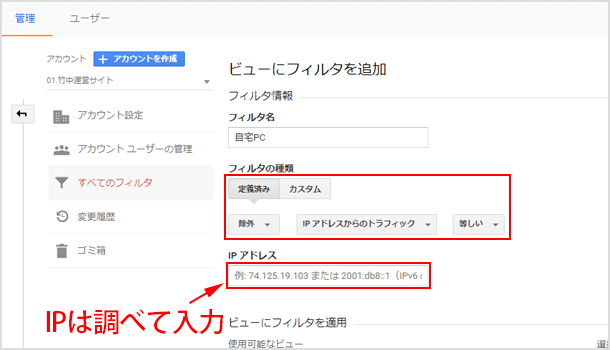
自分のIPを調べるには、例えば「確認くん」というサービスを利用する方法があります。「確認くん」にアクセスすると、アクセスしている端末のIPアドレスが表示されます。確認できたら先ほどの「IPアドレス」に入力しましょう。
>http://www.ugtop.com/spill.shtml
次にアクセスを除外したいサイトを右側に追加してください。できたら保存をクリックして完了です。
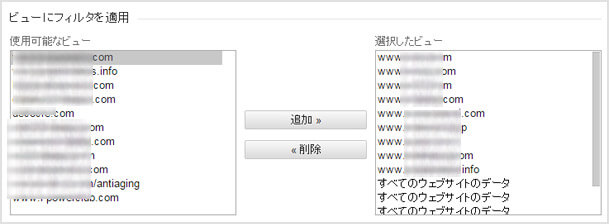
アドオンを利用する方法
『Googleアナリティクス オプトアウト アドオン』というブラウザに追加するアドオン(拡張機能)を入れることで、そのブラウザからのアクセスを除外することができます。下記URLにアクセスしてください。
>https://tools.google.com/dlpage/gaoptout
【Googleアナリティクス オプトアウト アドオンをダウンロード】をクリックします。
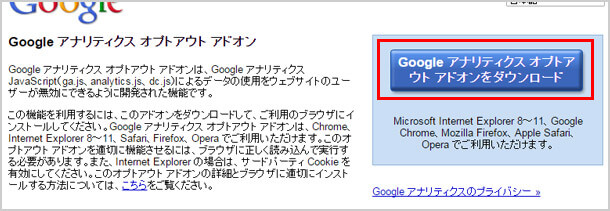
するとダウンロード・追加をする画面が表示されますので、アドオンを追加してください。(下図はChromeブラウザの場合)
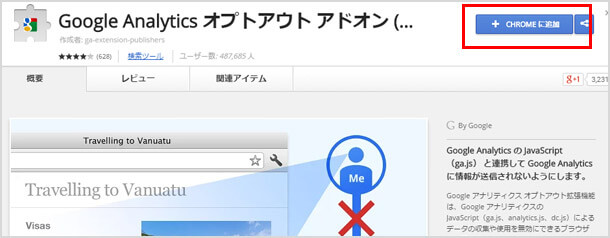
特別な設定は必要なく、追加するだけでアナリティクスでアクセス数としてカウントされなくなります。
![生活に役立つネタを!iscle[イズクル]](https://www.iscle.com/image/toplogo.svg)


